Komprimieren
- 1. Videos in verschiedene Formate komprimieren+
- 2. Video von Geräte/Apps komprimieren+
-
- 2.1 Video Compressor auf Mac
- 2.2 GoPro Video Komprimieren
- 2.3 QuickTime Video Komprimieren
- 2.4 iPhone Video Komprimieren
- 2.5 Video in iMovie komprimieren
- 2.6 Camcorder Video komprimieren
- 2.7 Lassen VLC Die Größe des Videos Ändern
- 2.8 Top 11 Video Compressor Apps für Android/iOS/PC
- 2.9 Apple Compressor
- 3. Video komprimieren für soziales Netzwerk+
- 4. Andere Tipps & Tricks +
Twitter-Videokompression: Wie man lange Videos auf Twitter postet
Twitter ist auf der ganzen Welt im Trend, daher suchen viele Menschen nach Wegen, wie man längere Videos auf Twitter postet , da Twitter seine eigenen Richtlinien für Uploads und Posts hat, insbesondere im Hinblick auf die Begrenzung der Videogröße und -länge. Daher ist eine Software nötig, die Videos für Twitter komprimieren und in der Größe anpassen kann , ohne dabei die Qualität zu verringern. In diesem Artikel lernst Du eine unglaubliche Twitter-Videokompressionssoftware kennen, mit der Du Videos künstlerisch verändern kannst.
- Teil 1. Allgemeines Wissen zum Posten von Videos auf Twitter
- Teil 2. Wie man Videos für Twitter komprimiert und in Posts hochlädt
- Teil 3. Weitere Videobearbeitungsfunktionen, um Twitter-Videos attraktiver zu gestalten
Teil 1. Allgemeines Wissen zum Posten von Videos auf Twitter
Bevor wir zum Upload-Teil kommen, solltest Du ein paar grundlegende Fakten zu den Richtlinien von Twitter zum Hochladen und Posten von Videos kennenlernen.
Wie lange darf ein Twitter-Video sein?
Twitter ist eine Online-Plattform, daher musst Du Dich an bestimmte Einschränkungen bei einigen Funktionen halten. Wenn Du wissen willst, wie man lange Videos auf Twitter postet, sieh Dir zunächst die Richtlinien dazu an, wie lang ein Video sein darf. Du kannst Videos mit maximal 2 Minuten und 20 Sekunden für Twitter aufnehmen.
Von Twitter unterstützte Videoformate
Die Twitter-Plattform bietet keine breite Palette unterstützter Formate. Sie unterstützt lediglich Videos im MP4 - und MOV -Format in mobilen Anwendungen. Im Hinblick auf das Web erstreckt sich diese Unterstützung auf das H264-Format mit dem AAC-Audioformat. Die Größe der Videodatei ist recht gut, Du kannst Videos mit 512 MB hochladen.
Beste Videoauflösung für Twitter
Es gibt außerdem einige Einschränkungen bei der Videoauflösung. Obwohl die Auflösung zwischen 320 x 320 und 1920 x 1200 Pixel variieren kann, empfehlen wir, Videos auf eine ideale Auflösung von 1200 x 1900 oder irgendwo zwischen den genannten Auflösungen zu begrenzen. Du benötigst daher eine effektive Software, um Videos für Twitter zu komprimieren. Mit unserem Tool kannst Du außerdem die Bildrate und Bitrate des hochzuladenden Videos ändern.
Teil 2. Wie man Videos für Twitter komprimiert und in Posts hochlädt
Das beste Tool zum Komprimieren von Videos für Twitter ist Wondershare UniConverter, eine Softwarekomplettlösung mit Funktionen zur Videokonvertierung und -kompression. Mit Hilfe dieser Software kannst Du das Format Deiner Videodateien in ein von Twitter unterstütztes Format wie MP4 oder MOV konvertieren und die Videogröße ohne Qualitätsverlust komprimieren. Wondershare UniConverter bietet Dir außerdem Funktionen zur Videobearbeitung, mit denen Du Videos zuschneiden und trimmen, Wasserzeichen hinzufügen, Effekte anwenden und vieles mehr kannst. Zusätzliche Funktionen wie Video-Download, Videoübertragung, und Video brennen findest Du ebenfalls in der Windows- und Mac-Version.
 Wondershare UniConverter – Deine komplette Video-Toolbox für Windows/Mac
Wondershare UniConverter – Deine komplette Video-Toolbox für Windows/Mac

- Komprimieren und Verkleinern von Videos für Twitter, ohne die Qualität zu verringern.
- Videos in jedem Format einfach und schnell in MP4/MOV und andere von Twitter unterstützte Formate konvertieren.
- Videos mit Funktionen zum Zuschneiden, Trimmen, Drehen, Hinzufügen von Wasserzeichen und anderen, um Twitter-Videos zu einem besonderen Erlebnis zu machen.
- Konvertierte Videos einfach per USB-Kabel vom PC/Mac auf iPhone/Android-Geräte übertragen.
- Videos von Twitter, YouTube und anderen >10.000 Video-Sharing-Seiten herunterladen durch Einfügen der URL.
- Unterstützt Stapelverarbeitung, um mehrere Videos auf einmal zu komprimieren und zu konvertieren.
- Toolbox mit zusätzlichen Funktionen wie Bildschirm-Rekorder, VR-Konverter, GIF-Ersteller, Medien-Metadaten reparieren, Zum TV übertragen und mehr.
- Unterstützte Betriebssysteme: Windows 10/8/7/2003/Vista/XP, Mac OS X 10.14 (Mojave), 10.13, 10.12, 10.11, 10.10, 10.9, 10.8, 10.7, 10.6.
Schritte zum Komprimieren und Konvertieren von Videos für Twitter mit Wondershare UniConverter
Schritt 1 Videos zum Komprimieren für Twitter hinzufügen
Beginne mit dem Herunterladen und Installieren der Software auf Deinem Computer und starte sie dann. Nun öffnet sich standardmäßig der Konvertieren -Tab. Klicke auf diesem Tab in der linken oberen Ecke auf die Dateien hinzufügen -Option, um die Videodateien auf Deinem Computer auszuwählen.

Schritt 2 Schneiden und Bearbeiten von Videos für Twitter
Die Dateien werden nun als Vorschaubild auf der Benutzeroberfläche angezeigt. Tippe auf das Trimmen -Bearbeiten-Symbol, um das Videoeditor-Fenster zu öffnen. Hier kannst Du die Videolänge trimmen. Tippen auf die anderen Symbole, um auf Zuschneiden und weitere Funktionen zuzugreifen.

Schritt 3 Ausgabevideoformat auswählen
Nun musst Du das richtige Format für Dein auf Twitter hochzuladendes Video auswählen. Klicke auf die Alle Dateien konvertieren in: -Option, um die Liste der Videoformate zu öffnen und wähle MOV oder MP4 auf dem Video -Tab.

Schritt 4 Videos für Twitter komprimieren
Tippe in der Zielleiste auf das Komprimieren -Symbol, um das Fenster für die Videokomprimierung zu öffnen. Du kannst die Videogröße reduzieren und Videoauflösung, Qualität und Bitrate nach Belieben ändern, indem Du den Balken verschiebst. Klicke auf den Vorschau -Knopf, um Deine komprimierten Videos 20 Sekunden lang abzuspielen.

Schritt 5 Einfaches Konvertieren und Komprimieren von Videos
Klicke abschließend am unteren Bildschirmrand auf den Alle konvertieren -Knopf. Die Videodateien werden nun innerhalb kurzer Zeit konvertiert und komprimiert und so kompatibel für Twitter gemacht.

Du findest Deine komprimierten Videos nun auf dem Konvertieren-Tab. Klicke auf den Zum Übertragen hinzufügen -Knopf, um Videos einfach per USB-Kabel auf iPhone/Android-Geräte zu übertragen.
Teil 3. Weitere Videobearbeitungsfunktionen, um Twitter-Videos attraktiver zu gestalten
Das bloße Komprimieren von Videos für Twitter reicht nicht aus, um auf der Plattform aufzufallen. Du kannst die weiteren Bearbeitungsfunktionen von Wondershare UniConverter nutzen, um Dein Video attraktiver zu gestalten. Die wichtigsten verwendbaren Funktionen zur Videobearbeitung sind unten aufgeführt.
Videos beschneiden
Von den Symbolen auf dem Vorschaubild des Videos ermöglicht Dir der mittlere Knopf das Zuschneiden von Videos. Du kannst die Zuschneiden-Funktion verwenden, wenn Du Teile des Videos beschneiden möchtest, die Dir nicht gefallen. Wenn Du auf das Symbol klickst, öffnet sich ein kleines Fenster. Nun siehst Du die Optionen Drehen, Schnittgröße und Seitenverhältnis auf dem Bildschirm. Vier Parameter ermöglichen es Dir, das Video zu drehen: im Uhrzeigersinn, gegen den Uhrzeigersinn, vertikal spiegeln und horizontal spiegeln. Um den Bereich zu beschneiden, kannst Du einfach den zu beschneidenden Bereich anpassen. Du kannst auch das Seitenverhältnis für die Twitter-Videokompression ändern und auf den Knopf OK klicken, um die Änderungen zu übernehmen.
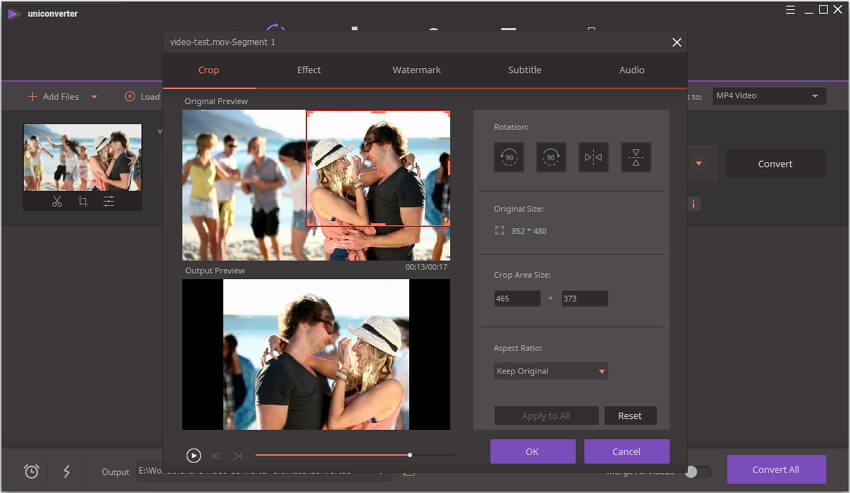
Wasserzeichen hinzufügen
Welchen Sinn würde es machen, Videos für Twitter zu komprimieren und hochzuladen, wenn Du kein Wasserzeichen in das Video einfügen könntest? Mit Wondershare UniConverter kannst Du Dein eigenes benutzerdefiniertes Wasserzeichen in Videos einfügen. Wasserzeichen können als Name oder Markierung in Videos eingefügt werden. Klicke auf eines der Symbole auf den Video-Vorschaubildern. Nun erscheint ein kleines Fenster. In diesem Fenster musst Du auf den Wasserzeichen-Tab wechseln. Wenn Du ein Bild-Wasserzeichen hinzufügen möchtest, klicke auf das Symbol, wähle das Bild aus und ziehe es an die gewünschte Stelle.
Wenn Du ein Text-Wasserzeichen hinzufügen möchtest, gib einfach den Text in das Textfeld ein und wählen dann Schriftart, Farbe, Stil und Größe des Textes. Du kannst außerdem die Transparenz des Wasserzeichens anpassen und dieses mit dem Video mischen. Du das Wasserzeichen außerdem an der gewünschten Stelle platzieren. Speichere abschließend Deine Änderungen. Nun wird das Wasserzeichen dauerhaft zum Video hinzugefügt.
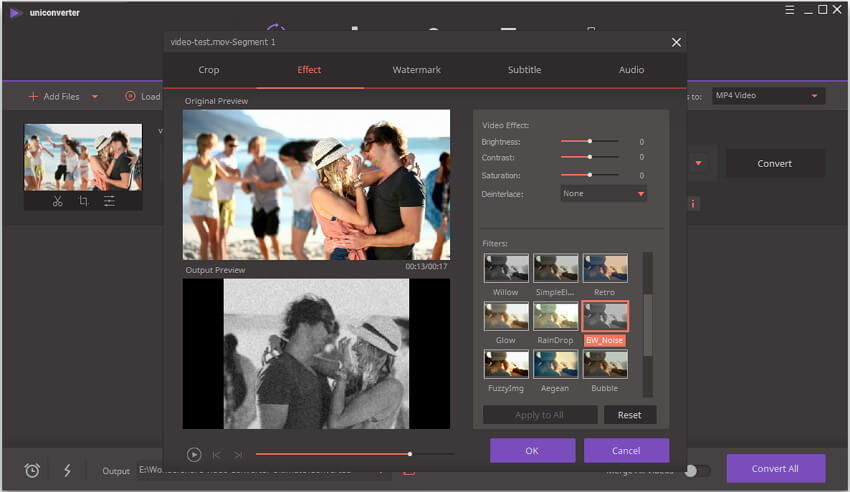
Effekte anwenden
Bevor Du mit dem Hochladen längerer Videos auf Twitter beginnst, empfehlen wir Dir, dass Du einige Effekte auf Dein Video anwendest. Dir stehen 19 Filter und weitere Einstellmöglichkeiten zur Verfügung. Klicke unter dem entsprechenden Miniaturbild auf das erste Symbol von rechts. Nun erscheint das Effektfenster. Nun hast Du die Möglichkeit, Helligkeit, Kontrast und Sättigung des Videos einzustellen. Du kannst das Video auch de-interlacen und verbessern. Wähle dann einen der gewünschten Filter aus dem Filter-Menü und klicke auf den Ok-Knopf, um die Änderungen zu speichern.

Untertitel hinzufügen
Schließlich gibt es noch eine Option zum Einfügen von Untertiteln in das Video nach Bedarf, bevor Du es auf Twitter hochlädst. Die Twitter-Videokompression ist eine einfache Aufgabe, und auch Untertitel lassen sich leicht hinzufügen. Klicke auf das Bearbeiten-Symbol auf dem Vorschaubild und wechsele zum Untertitel-Tab. In den Untertiteln kannst Du entweder die Untertiteldatei des Videos importieren oder online danach suchen. Du kannst außerdem Schriftart, Schriftfarbe, Größe und die Konturbreite und -farbe der Schrift einstellen. Sogar Schriftstil, Transparenz und Position der Untertitel lassen sich anpassen. Du kannst Dir eine Vorschau des Videos ansehen und schließlich auf den OK-Knopf klicke, um die Bearbeitungsfunktionen in Wondershare UniConverter zu nutzen.






